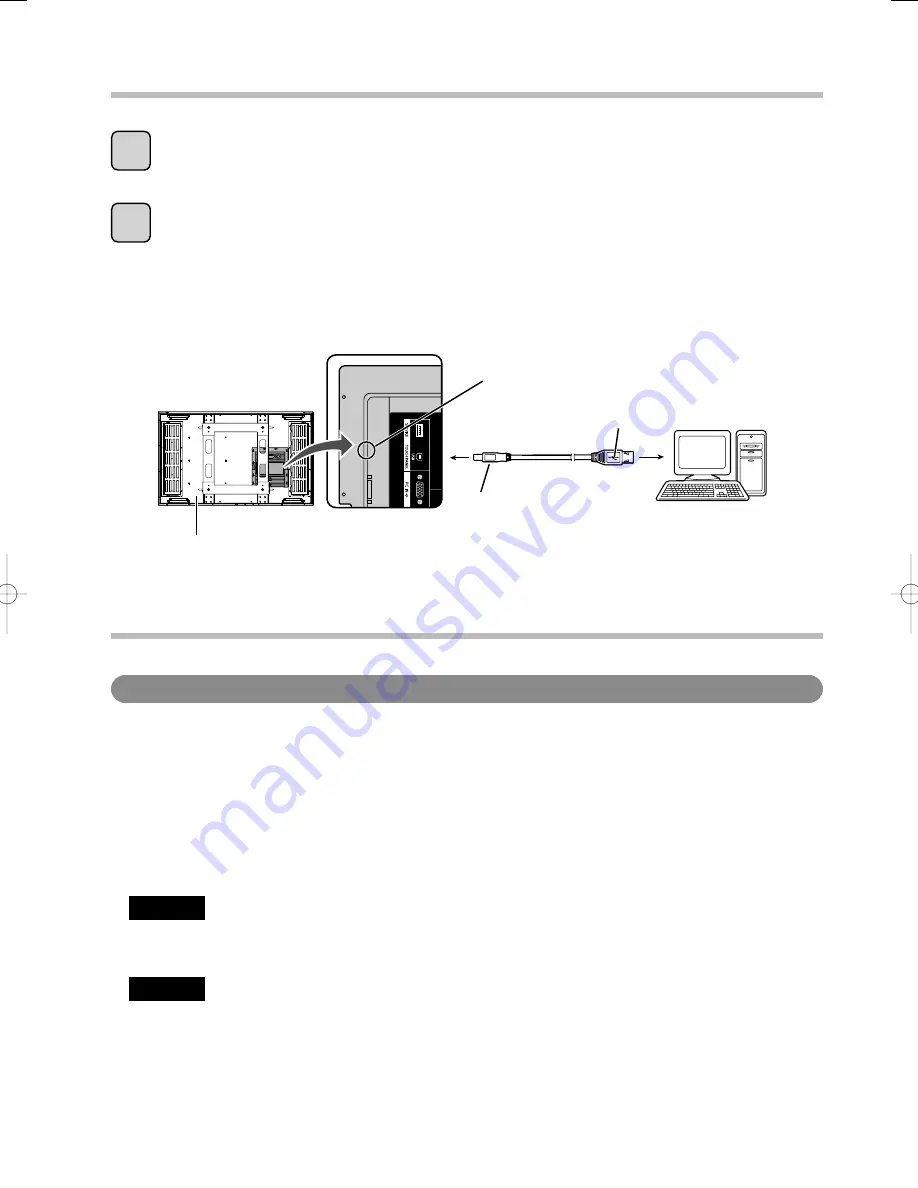
28
Opsætning af touchpanel
Sådan bruges driversoftwaren
■
Opsætning af driversoftware
Driversoftwaren starter automatisk samtidigt med computeren.
Touchpanelet virker kun, når touchpanelet og computeren er tilsluttet via et USB-kabel.
■
Start af kontrolpanel
Man kan starte opsætningspanelet på to måder.
Klik på ikonet i proceslinjen, og vælg “Adjust settings” i den menu, der nu vises.
Opsætningspanelet “UPDD Console” starter.
Vælg [Start]
→
[All Programs]
→
[UPDD]
→
[Settings].
Opsætningspanelet “UPDD Console” starter.
Metode 1
Metode 2
Bemærk:
Touchpanelet reagerer måske ikke fejlfrit i et stykke tid, efter at driversoftwaren starter.
■
Luk driversoftware
Når man klikker på “Enabled” i den viste menu, når der er klikket på proceslinje-ikonet, vises meldingen “Are
you sure you want to disable this device?”. Klik på “Yes” for at deaktivere driveren.
Tilslutninger og plugins
Slut strøm til display og computer.
Kontrollér, at computerens operativsystem starter.
Forbind displayet og computeren via USB-kablet.
Når der er forbindelse, starter Plug & Play.
1
2
Anmærkninger:
• Tilslut først USB-kablet efter installation af driversoftwaren.
• Kontrollér, at din computers USB-strømforsyningskabel er maks. 500 mA.
Computer
USB-kabel
USB-port
Display
Tilsluttes til
din computers
USB-port.
(Set bagfra)
Summary of Contents for TH-47LFT30W
Page 58: ...58 Memo ...
Page 59: ...59 Memo ...
Page 60: ...Web Site http panasonic net Panasonic Corporation 2011 Printed in Indonesia ...
















































